Nội dung
Thay đổi chứng chỉ SSL được cấp phát trên Acme với 3 bước..
Giới thiệu
ACME là gì?
Giao thức ACME , là từ viết tắt của Automatic Certificate Management Environment, nghĩa là “Môi trường quản lý chứng chỉ tự động”. ACME là một giao thức truyền thông để tự động hóa việc trao đổi giữa các cơ quan cấp phát chứng chỉ và chủ sở hữu máy chủ web.
Trước đây mặc định ACME sẽ dùng hệ thống cấp phát chứng chỉ của Let’s Encrypt, nhưng tại thời điểm mình viết bài này thì ACME đã chuyển sang dùng ZeroSSL thay cho Let’s Encrypt, và vì sao họ lại thay đổi hệ thống cấp phát như vậy thì các bạn thể xem lợi ích khác nhau mà ZeroSSL và Let’s Encrypt mang lại cho người dùng bên dưới.
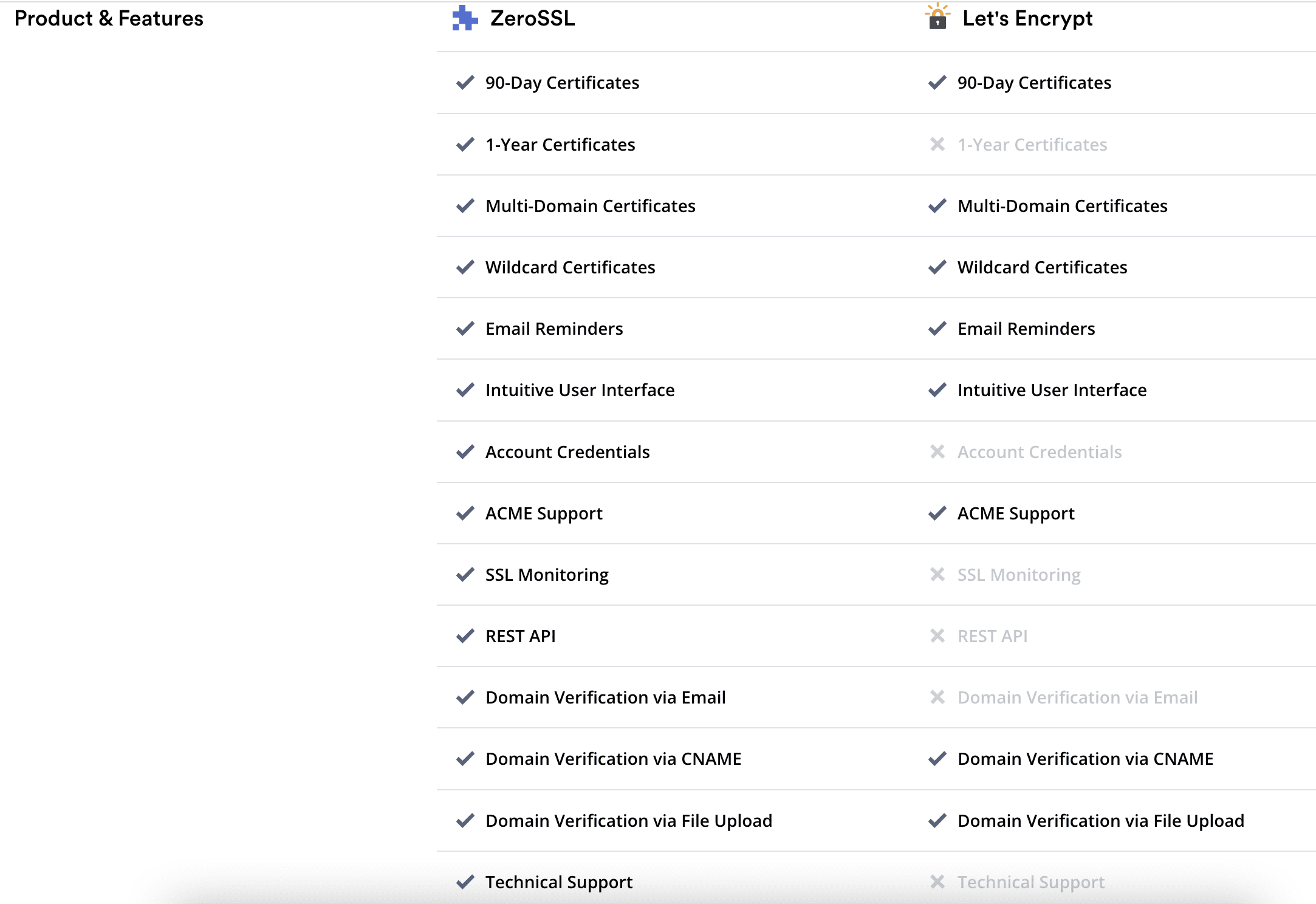
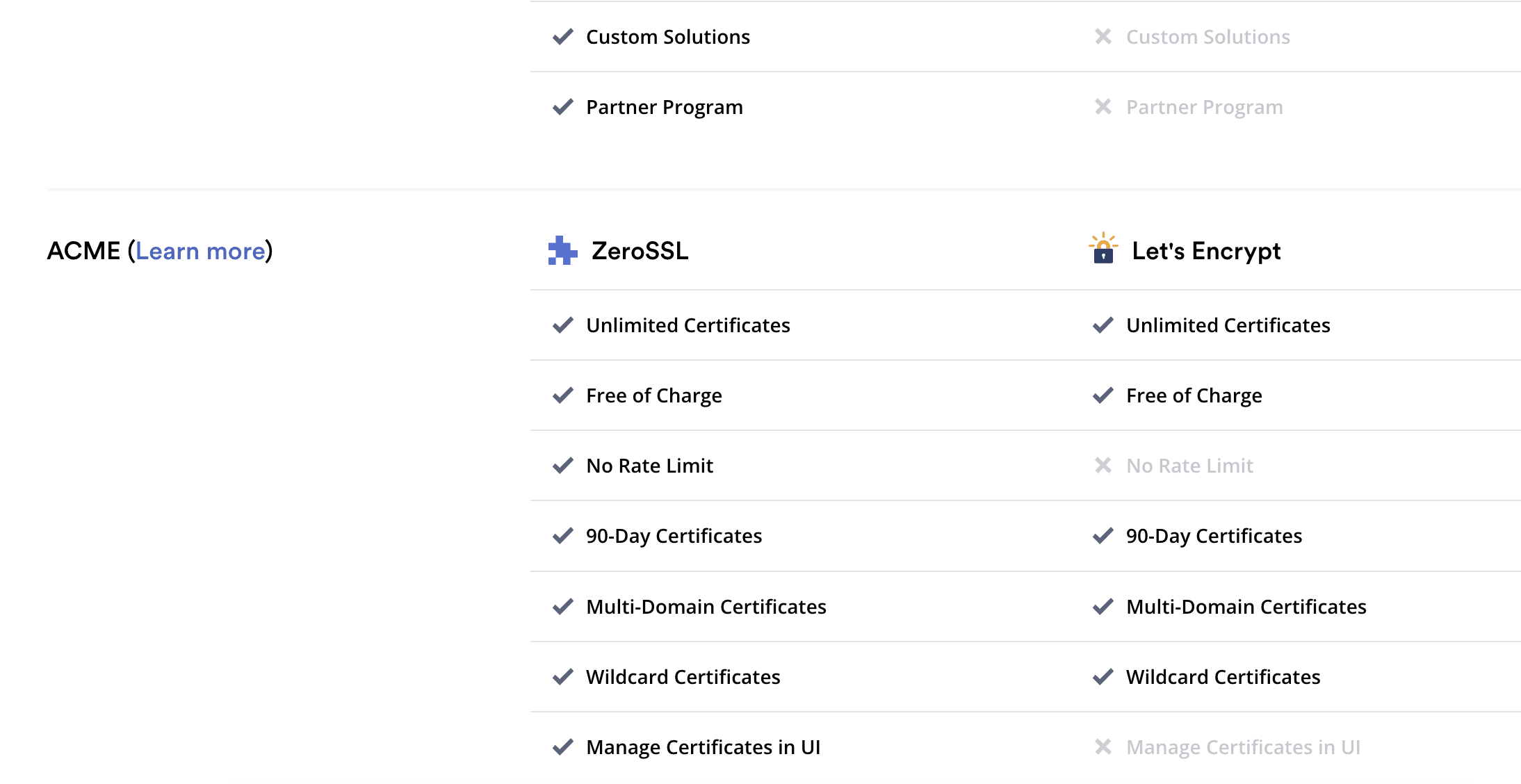
So với Let’s Encrypt, thì ZeroSSL gần như là vượt trội về mọi mặt. Nhưng có một số người dùng phản ánh rằng chứng chỉ ZeroSSL thường không ổn định, dễ bị lỗi hoặc cấp phát lâu hơn Let’s Encrypt. Do đó, họ vẫn muốn sử dụng Let’s Encrypt nhưng lại không biết làm cách nào để ACME cấp phát lại loại chứng chỉ này. Thì nếu bạn cũng đang tìm câu trả lời cho vấn đề trên, thì bài viết này chính là giải pháp dành cho bạn.
Hướng dẫn thực hiện
Bước 1: Cài đặt ACME
Nếu trên máy chủ của bạn chưa được cài đặt ACME, thì bạn hãy cài đặt ACME với lệnh sau:
Lưu ý: Thay kiendt@azdigi.com thành email của bạn.
- Cách 1: Cài đặt Online
curl https://get.acme.sh | sh -s email=kiendt@azdigi.com
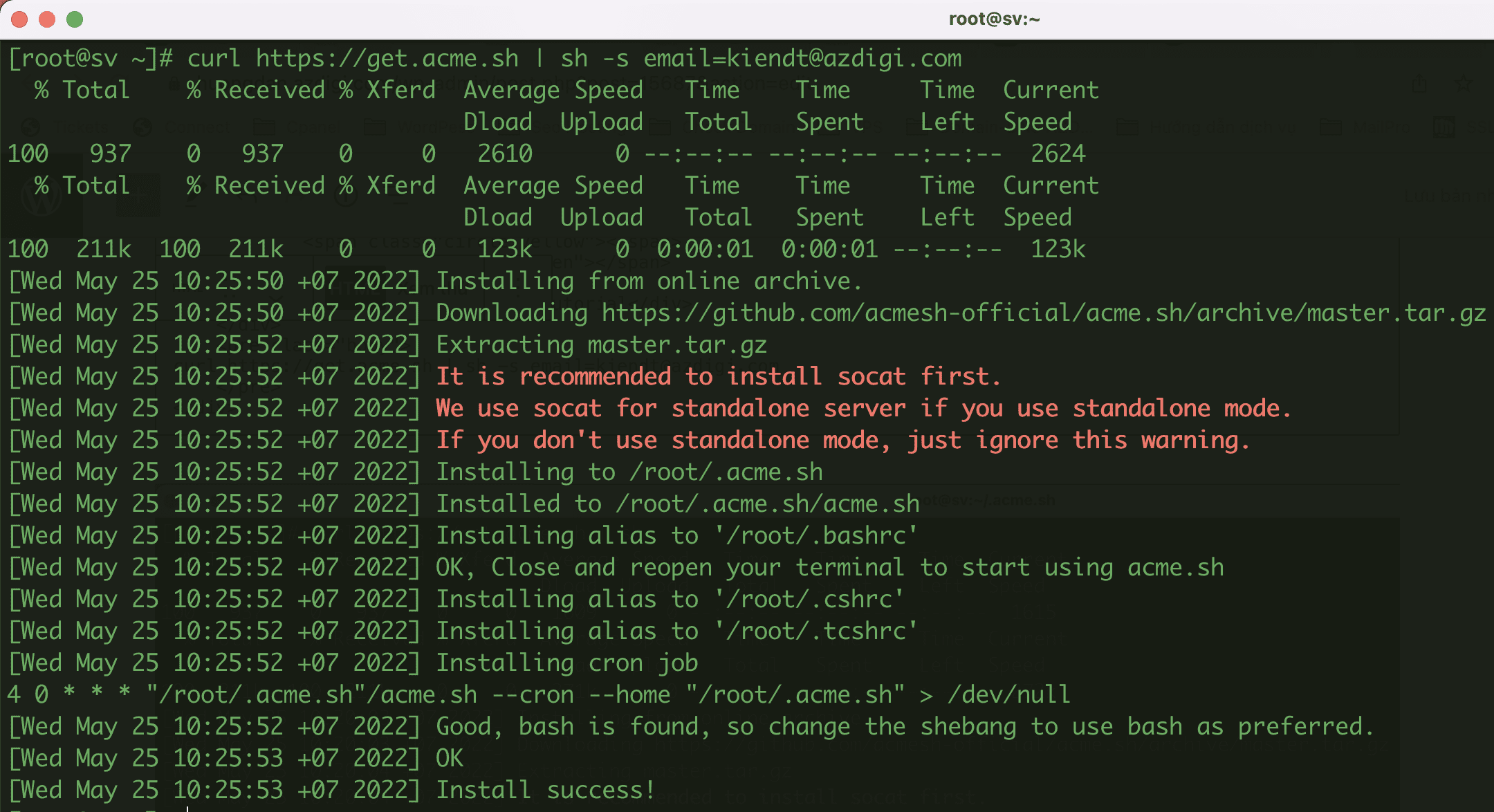
- Cách 2: Cài đặt từ GIT
git clone https://github.com/acmesh-official/acme.sh.git
cd ./acme.sh
./acme.sh --install -m kiendt@azdigi.com
Cài đặt xong bạn hãy tạo Alias và thêm nội dung vào đường dẫn /root/.bashrc theo lệnh bên dưới
echo "alias acme.sh='~/.acme.sh/acme.sh'" >> /root/.bashrc
source /root/.bashrc
Bây giờ bạn bạn hãy kiểm tra ACME được cài đặt thành công chưa với lệnh sau
acme.sh --version
Nếu kết quả hiển thị như nội dung dưới là đã cài đặt thành công.
[root@sv ~]# acme.sh --version
https://github.com/acmesh-official/acme.sh
v3.0.5Bước 2: Thay đổi loại chứng chỉ cấp phát
Thì ở trên mình đã có nói tới việc hiện nay ACME đã sử dụng ZeroSSL là hệ thống cấp phát chứng chỉ mặc định, do đó nếu bạn không muốn sử dụng ZeroSSL , và muốn thiết lập Let’s Encrypt là hệ thống cấp phát mặc định thì bạn có thể thực hiện như sau.
- Tìm file acme.sh
Nếu bạn chưa xác định được đường dẫn của file acme.sh , thì bạn có thể dùng lệnh dưới để tìm nhanh.
find / -name 'acme.sh'
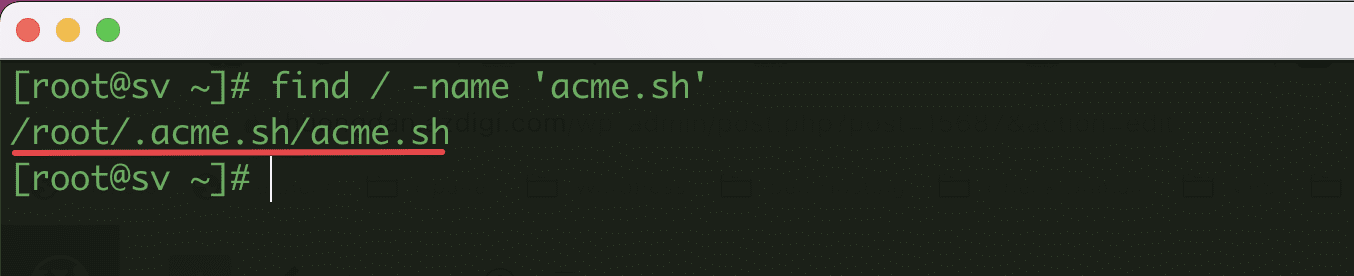
- Backup và chỉnh sửa nội dung file acme.sh bạn sử dụng lệnh
Trước khi chỉnh sửa , bạn cần backup lại cho mình một bản để phòng trường hợp thao tác sai nhé.
cp /root/.acme.sh/acme.sh /root/.acme.sh/acme.sh.bak
vi /root/.acme.sh/acme.sh
Tiếp đó bạn hãy tìm đến giá trị bên dưới, và thay thế thành loại chứng chỉ mà bạn muốn cấp phát
DEFAULT_CA=$Nếu cần sử dụng Let’s Encrypt thì bạn điền: CA_LETSENCRYPT_V2
Nếu cần sử dụng ZeroSSL thì bạn điện: CA_ZEROSSL
Ví dụ ở đây mặc định nó sẽ đặt là CA_ZEROSSL, và mình cần chuyển sang Let’s Encrypt thì mình sẽ điền nội dung như hình dưới.
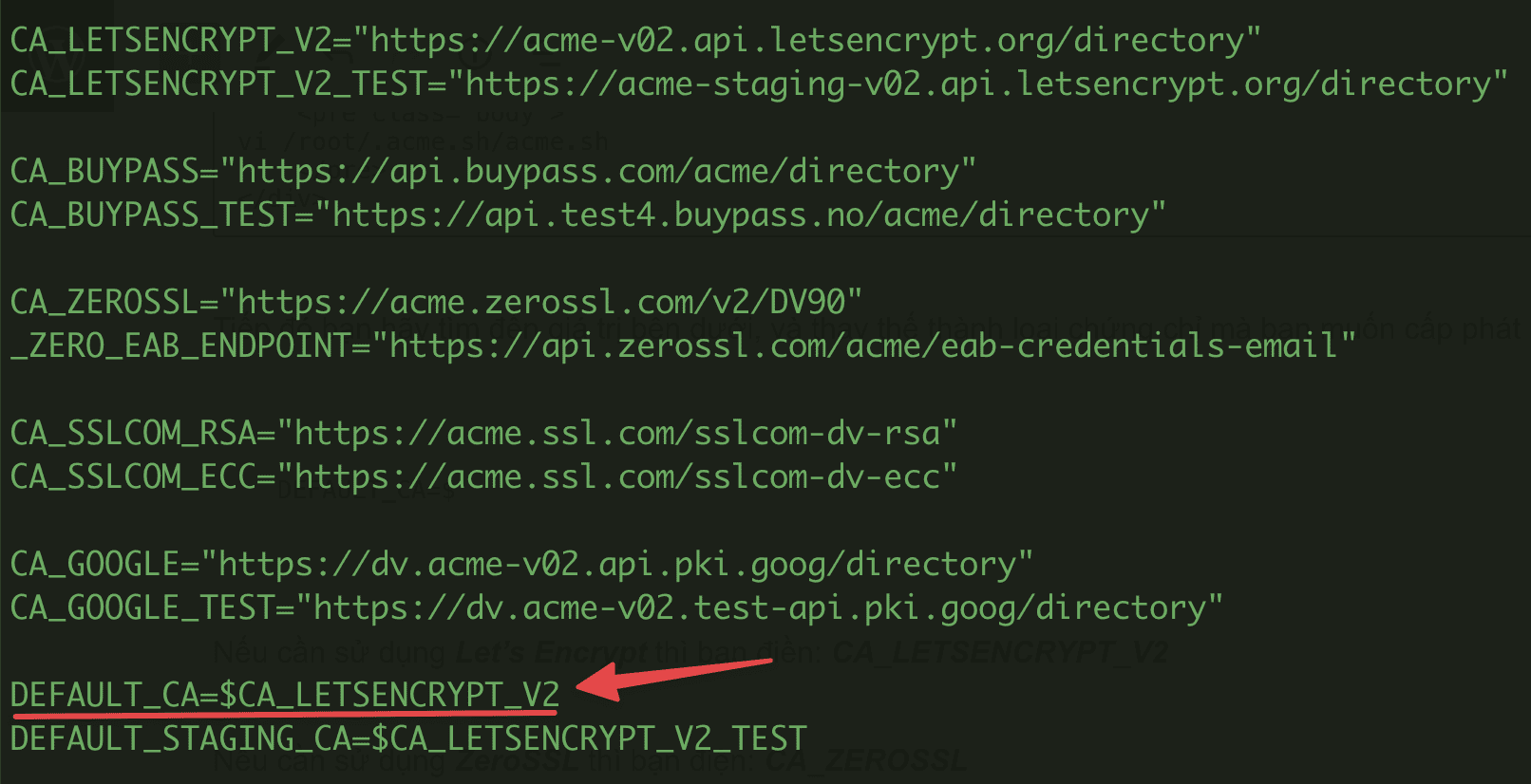
Nếu bạn không muốn sửa thủ công như trên, bạn có thể set nhanh bằng lệnh bên dưới
acme.sh --set-default-ca --server letsencrypt

Bước 3: Cài đặt chứng chỉ và kiểm tra hoạt động
Sau khi đã set loại chứng chỉ cần sử dụng xong, bây giờ bạn tiến hành cài đặt SSL cho website theo lệnh bên dưới.
Lưu ý: Thay sitewp.tk thành tên miền của bạn.
acme.sh --issue -d sitewp.tk -d www.sitewp.tk -w /www/wwwroot/sitewp.tk --force
Trong đó:
- -d : Để cài SSL cho một tên miền, bạn chỉ cần thêm -d trước tên miền cần cài đặt.
- -w : Bạn thêm -w trước đường dẫn chứa chứa mã nguồn của website cần cài đặt.
Như các bạn thấy hiện quá trình cài đặt đã bắt đầu và ACME đang kết nối đến máy chủ Let’s Encrypt thay vì ZeroSSL như mặc định.
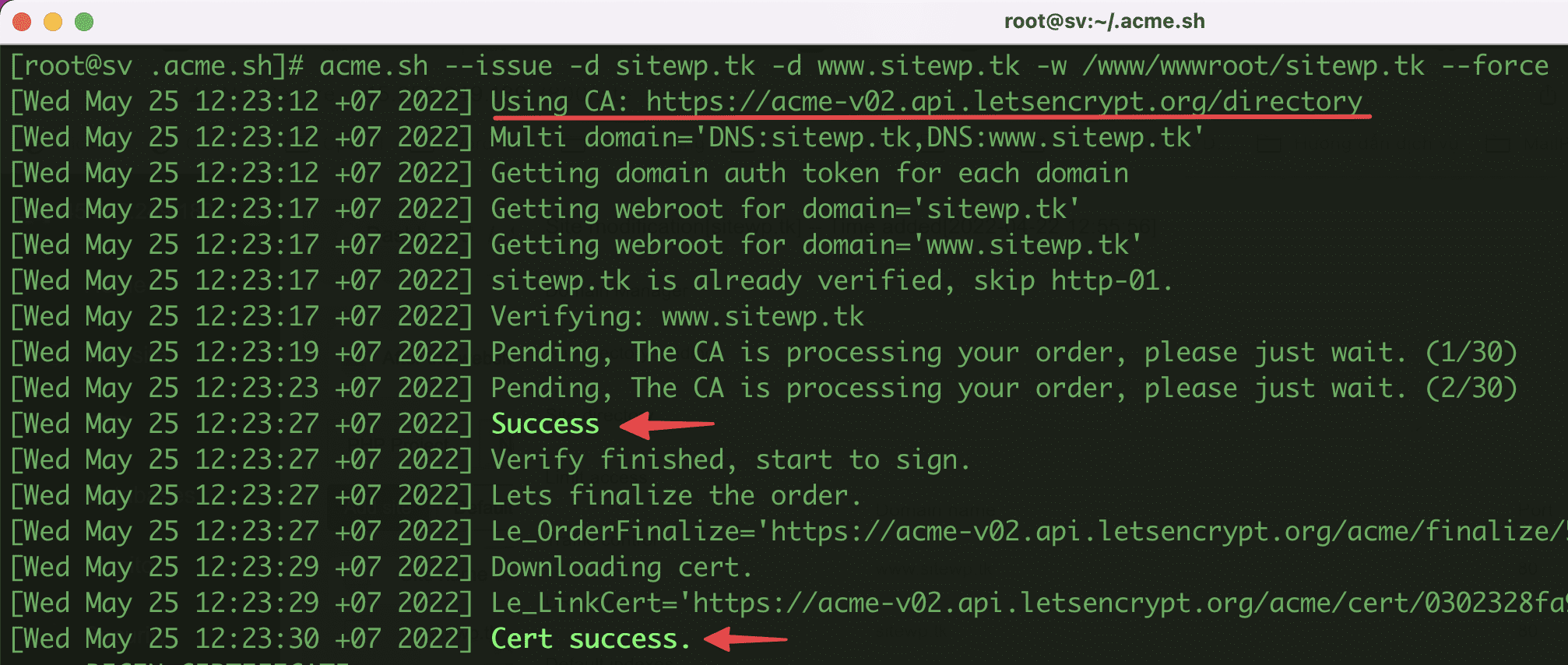
Và cài đặt thành công bạn sẽ nhận được các File chứng chỉ tại đường dẫn cụ thể bên dưới, bạn chỉ cần sử dụng nội dung của 2 File *.key và fullchain.cer để cài đặt SSL cho website.

Sau khi đã import chứng chỉ xong, bạn có thể truy cập vào website để kiểm tra hoặc có thể check trực tiếp thông qua trang Online bên dưới.
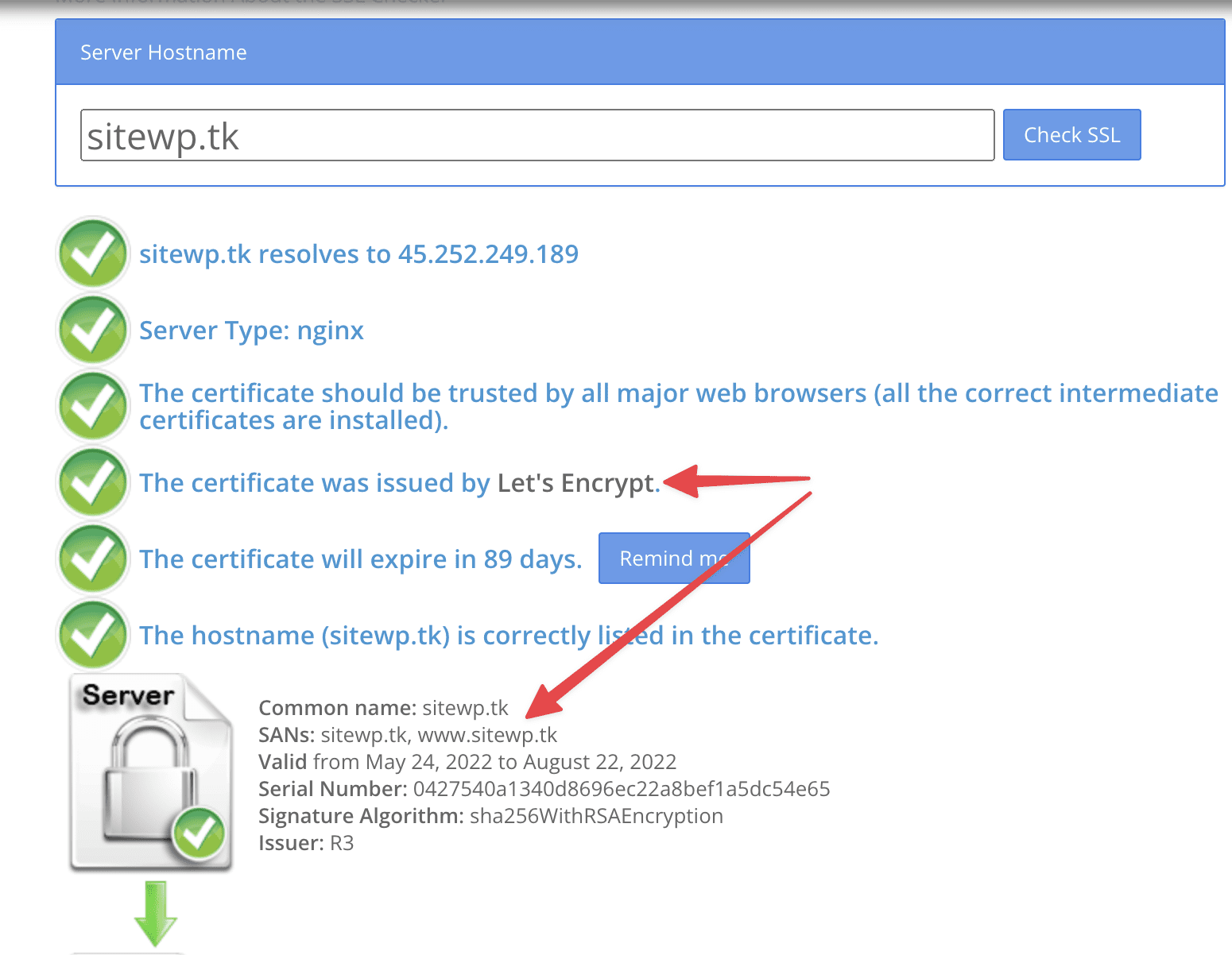
Như vậy mình đã hướng dẫn các bạn cách thay đổi hệ thống cấp phát chứng chỉ giữa Let’s Encrypt và ZeroSSL trên Acme.sh hoàn tất. Hy vọng bài viết này sẽ giúp bạn dễ dàng quản lý và thiết lập chứng chỉ SSL trên máy chủ của mình. Chúc các bạn thực hiện thành công.

